Moovly Review 2022: 이 온라인 비디오 제작자가 좋은가요?
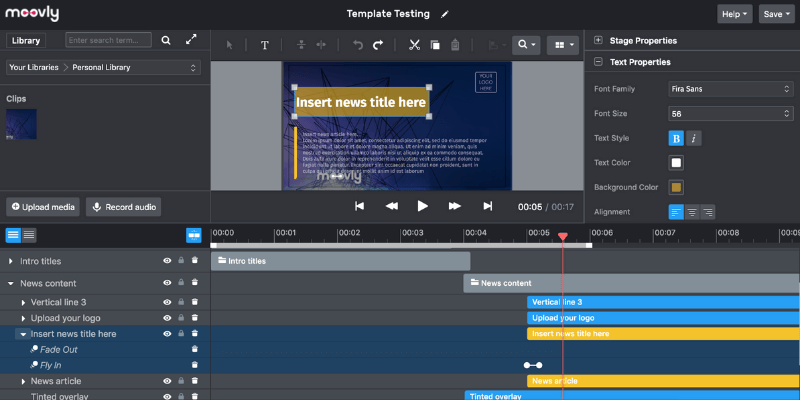
무빙
요약
무빙 비디오 제작 및 편집을 위한 온라인 플랫폼입니다. 편집 도구, 비디오에 사용할 무료 그래픽 및 사운드, 공동 작업 공유 기능을 제공하며 물론 아무 것도 다운로드할 필요가 없습니다. 이 플랫폼은 마케팅, Facebook 또는 내부 사용 비디오를 만드는 기업 사용자를 대상으로 하는 것 같습니다.
전반적으로 Moovly는 훌륭한 웹 기반 비디오 제작자입니다. 특히 무료 수준에서 대부분의 경쟁자보다 훨씬 더 많은 것을 제공합니다. 전문 비디오 편집 소프트웨어와 비교할 수는 없지만 짧은 클립, 설명 동영상 또는 마케팅 비디오를 만드는 데는 여전히 훌륭한 선택입니다. Moovly는 또한 풍부한 자원으로 인해 학생과 교육자에게 좋은 서비스를 제공할 것입니다.
내가 좋아하는 것: 학습 곡선이 적은 간단한 인터페이스. 방대한 그래픽 및 스톡 이미지/비디오 라이브러리. 번거로움 없이 브라우저에서 작동합니다.
내가 좋아하지 않는 것: 매우 적고 매우 짧은 템플릿. 제한된 무료 사운드 라이브러리. 프리미엄 자산은 무료 사용자에게 표시되지 않습니다.
Moovly는 사용하기에 안전한가요?
웹 기반 동영상 편집자이자 제작자인 Moovly는 100% 사용하기에 안전하며 웹 사이트는 HTTPS로 보호됩니다.
Moovly의 무료 평가판 기간은 얼마입니까?
원하는 만큼 Moovly를 사용할 수 있습니다. 그러나 평가판에는 몇 가지 제한 사항이 있습니다. 예를 들어 비디오에 워터마크가 표시되고 최대 비디오 길이는 2분이며 개인 업로드는 최대 20개입니다.
유료 버전의 가격은 얼마인가요?
월간 또는 연간으로 도구를 사용하는 방법에 따라 다릅니다. Pro 버전은 연간 $299, Max 버전은 연간 $599입니다.
차례
이 Moovly 리뷰에 대해 왜 저를 믿으세요?
인터넷은 훌륭한 지식 자원이자 거짓 ‘사실’의 바다로 악명이 높습니다. 리뷰의 내용을 마음에 새기기 전에 검토하는 것이 좋습니다. 왜 날 믿어?
제 이름은 Nicole Pav이며 TechFewer에 대한 다양한 프로그램을 검토했습니다. 저도 님처럼 물건을 사기 전에 장단점을 알고 싶어 하는 소비자이고, 상자 안의 객관적인 모습을 중요하게 생각합니다. 나는 항상 각 프로그램을 직접 시도하고 리뷰의 모든 내용은 프로그램에 대한 내 자신의 경험과 테스트에서 나온 것입니다. 로그인부터 최종 내보내기까지 저는 개인적으로 프로그램의 모든 측면을 살펴보고 실제로 어떻게 작동하는지 알아보는 시간을 가집니다.
내가 실제로 Moovly를 사용했다는 추가 증거가 필요하면 내가 받은 이 계정 확인 이메일과 리뷰의 지원 티켓 및 기타 콘텐츠를 확인할 수 있습니다.
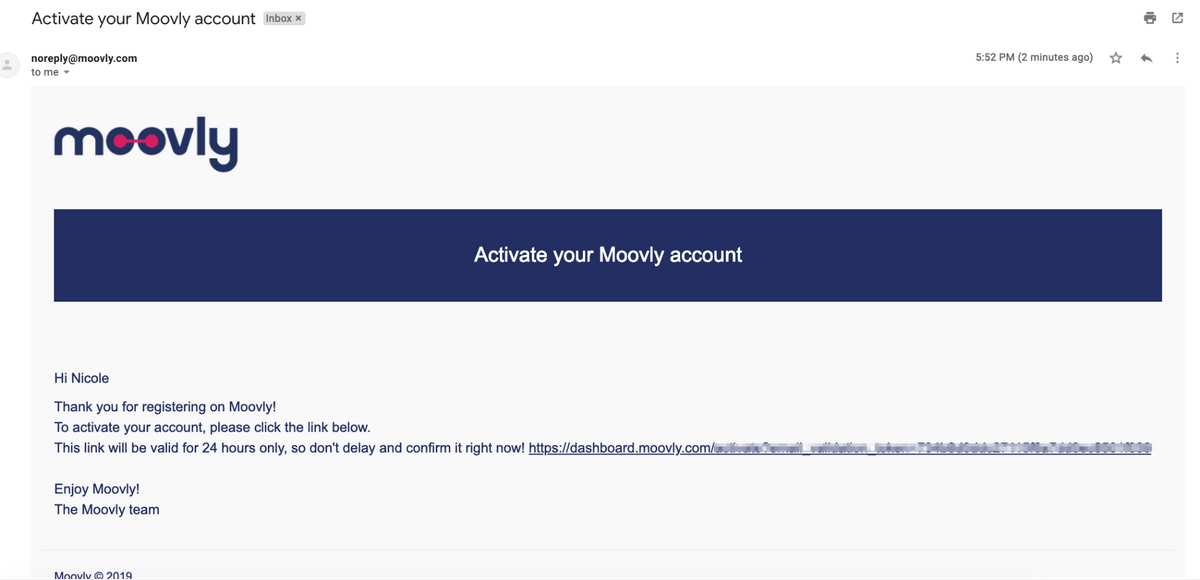
Moovly 리뷰: 당신을 위한 것은 무엇입니까?
대시보드 및 인터페이스
Moovly를 처음 열면 프로젝트에 대한 간단한 화면이 표시됩니다. 분홍색 ‘프로젝트 생성 버튼’과 ‘내 프로젝트’, ‘나와 공유함’, ‘내 갤러리’, ‘보관됨’ 및 ‘템플릿’ 탭이 있는 메뉴 표시줄이 있습니다.
프로젝트를 생성하면 Moovly 비디오 편집기가 있는 새 창이 열립니다. 이 편집기에는 도구 모음, 라이브러리, 속성, 캔버스 및 타임라인과 같은 몇 가지 주요 섹션이 있습니다. 아래 이미지에서 각각 레이블이 지정된 것을 볼 수 있습니다.
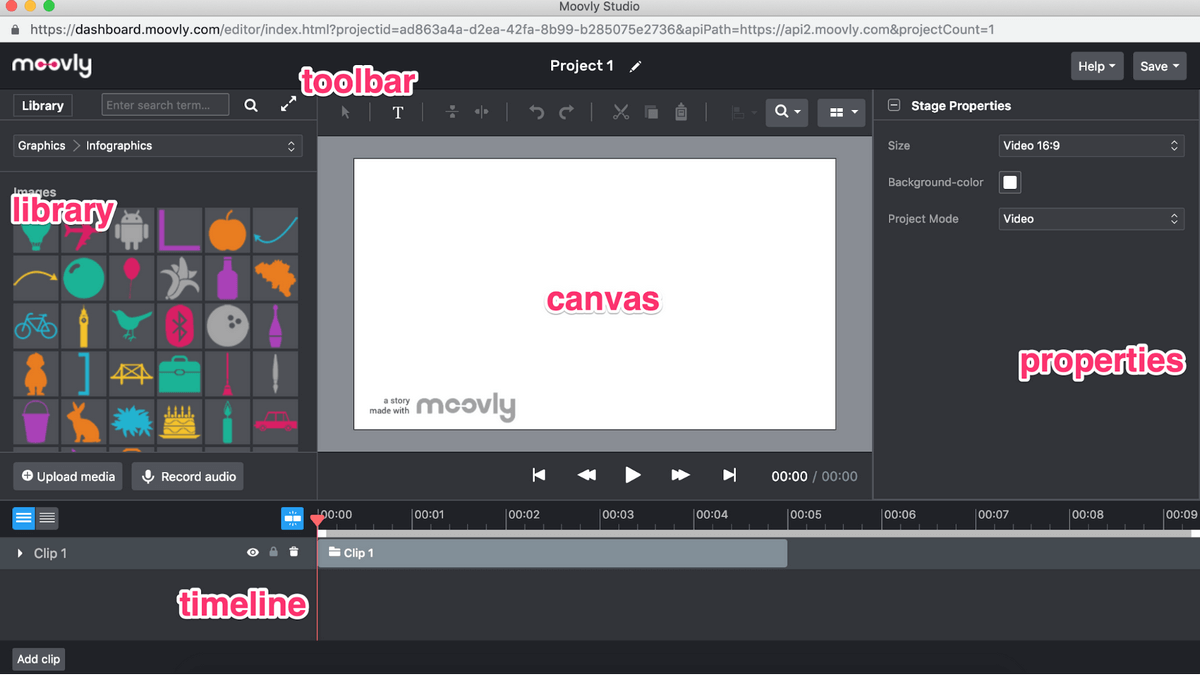
Moovly를 처음 열면 프로그램 사용 방법에 대한 소개 비디오가 제공됩니다. 여기를보십시오.
전반적으로 레이아웃이 상당히 단순하여 모든 기술 수준의 사용자에게 적합합니다. 숨겨진 메뉴나 찾기 어려운 기능이 없기 때문에 Moovly는 간단하고 복잡하지 않습니다.
또한 여기에 표시된 것처럼 빈 캔버스로 시작할 필요가 없습니다. Moovly는 작은 템플릿 세트를 제공하여 진행합니다.
Canva의 제작된 채널아트 템플릿을
Moovly의 템플릿 라이브러리는 매우 작고 해당 라이브러리는 유료 사용자에게 더 이상 커지지 않는 것 같습니다. 약 36개의 템플릿이 제공되며 대부분은 17초 정도로 짧습니다.
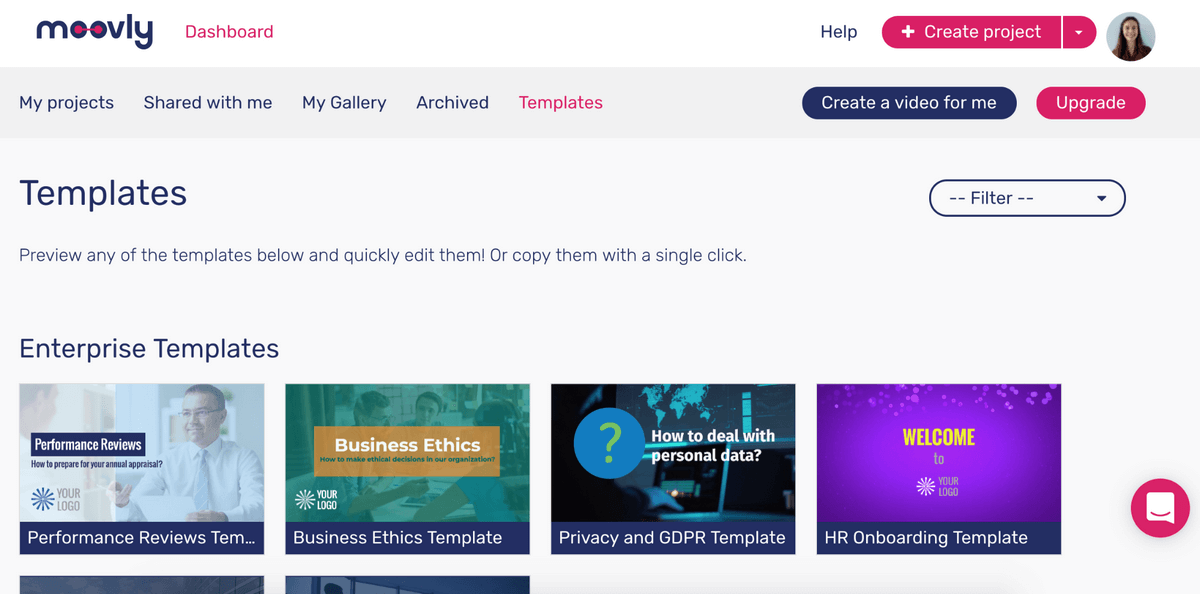
템플릿을 클릭하면 클립 미리보기를 재생할 수 있습니다. 팝업되는 작은 사이드바를 사용하여 즉시 편집할 수도 있습니다. 이 기능을 사용하면 템플릿의 문구/링크를 변경할 수 있지만 미디어는 변경할 수 없습니다. 이 기능은 콘텐츠가 템플릿에 얼마나 잘 맞는지 확인하는 데 유용할 수 있지만 이 방법을 사용하면 만족스러운 동영상을 만들 수 없을 것입니다.
미디어를 변경하려면 전체 편집기를 열어야 합니다.
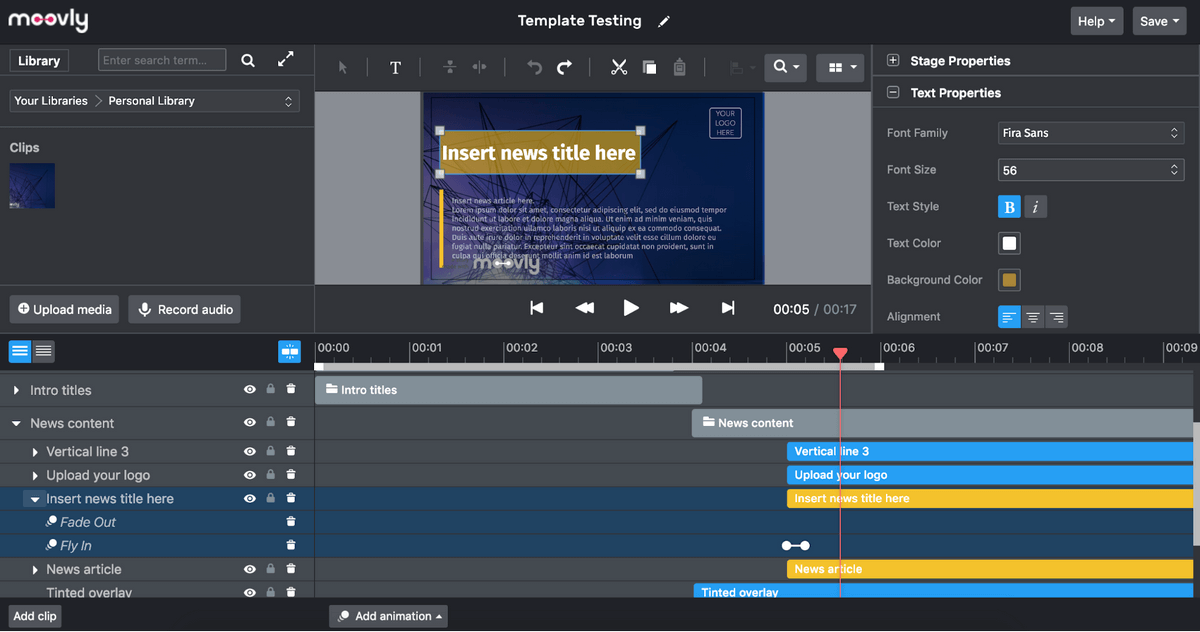
이렇게 하면 캔버스의 템플릿, 타임라인의 모든 자산 및 적절한 속성이 표시됩니다. 자산을 편집하려면 캔버스에서 자산을 두 번 클릭할 수 있습니다. 이렇게 하면 타임라인에서도 강조 표시되어 타이밍과 효과를 쉽게 조정할 수 있습니다.
템플릿 자체는 조작하기가 매우 쉽지만, 새로운 장면을 포함하여 주어진 구조에서 너무 멀리 벗어나는 것을 추가하는 것은 아마도 지루할 것입니다.
특히 경쟁업체에 비해 Moovly가 제공하는 템플릿이 적다는 점이 마음에 들지 않았습니다. 일부는 특히 쓸모없어 보였습니다. 예를 들어 ‘직장 내 성희롱’이 있습니다. 90초짜리 스톡 비디오를 이렇게 심각한 문제에 사용하는 평판 좋은 회사는 상상하기 어렵습니다.
‘Enterprise’라는 템플릿의 작은 섹션이 있지만 대부분의 템플릿은 비즈니스 Facebook 페이지에 가장 적합하며 일반 사용자에게는 거의 남아 있지 않습니다. 또한 대부분의 템플릿은 약 20초 길이입니다. 제 생각에는 템플릿이 아이디어를 얻고 프로그램을 익히는 데 가장 좋습니다. 그 후에는 무시하고 자신의 비디오를 만들고 싶을 것입니다.
자산
Moovly는 무료로 동영상에 사용할 수 있는 적절한 크기의 무료 자산 라이브러리를 제공합니다. 이 패널은 왼쪽에 있으며 기본적으로 ‘그래픽 > 일러스트레이션’으로 표시됩니다. 그러나 완벽한 이미지를 검색할 수 있는 몇 가지 범주가 있습니다.
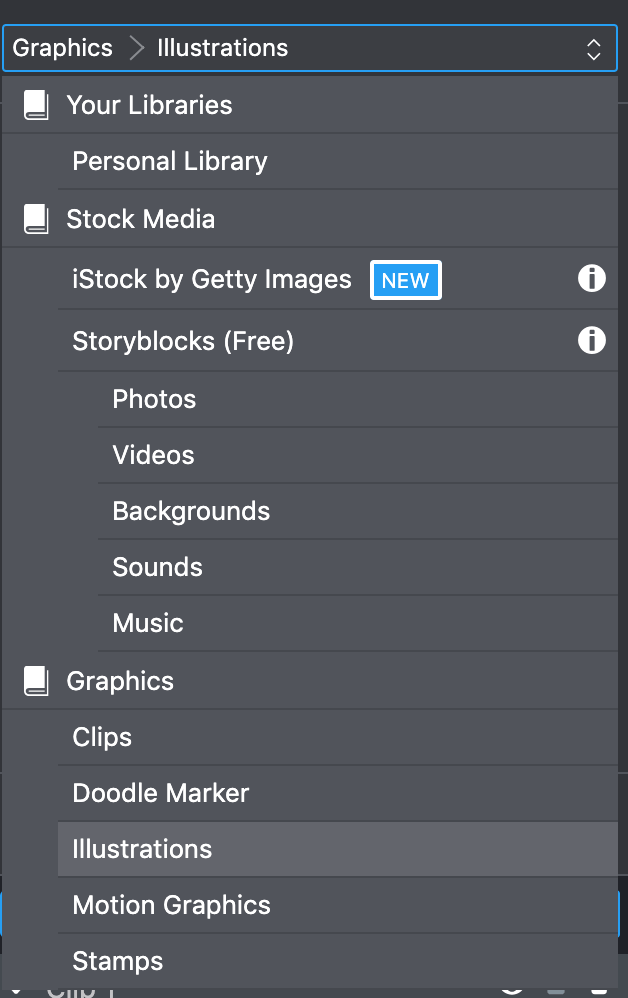
흥미롭게도 Moovly는 무료 사용자에게 프리미엄 자산을 표시하지 않으므로 ‘170억 XNUMX천만 개 이상의 프리미엄 비디오, 사운드 및 이미지에 대한 액세스’가 수반하는 내용을 알 수 없습니다. 그러나 무료 라이브러리는 풍부하고 스톡 이미지/비디오의 품질이 좋습니다. 이것은 특히 유사한 프로그램이 많은 양의 자산을 제공하지만 사람들이 실제로 사용할 자산이 거의 없기 때문에 신선했습니다.
여기에서 볼 수 있듯이 ‘Storyblocks’ 탭은 고품질 스톡 클립, 비디오 및 배경을 많이 제공합니다.
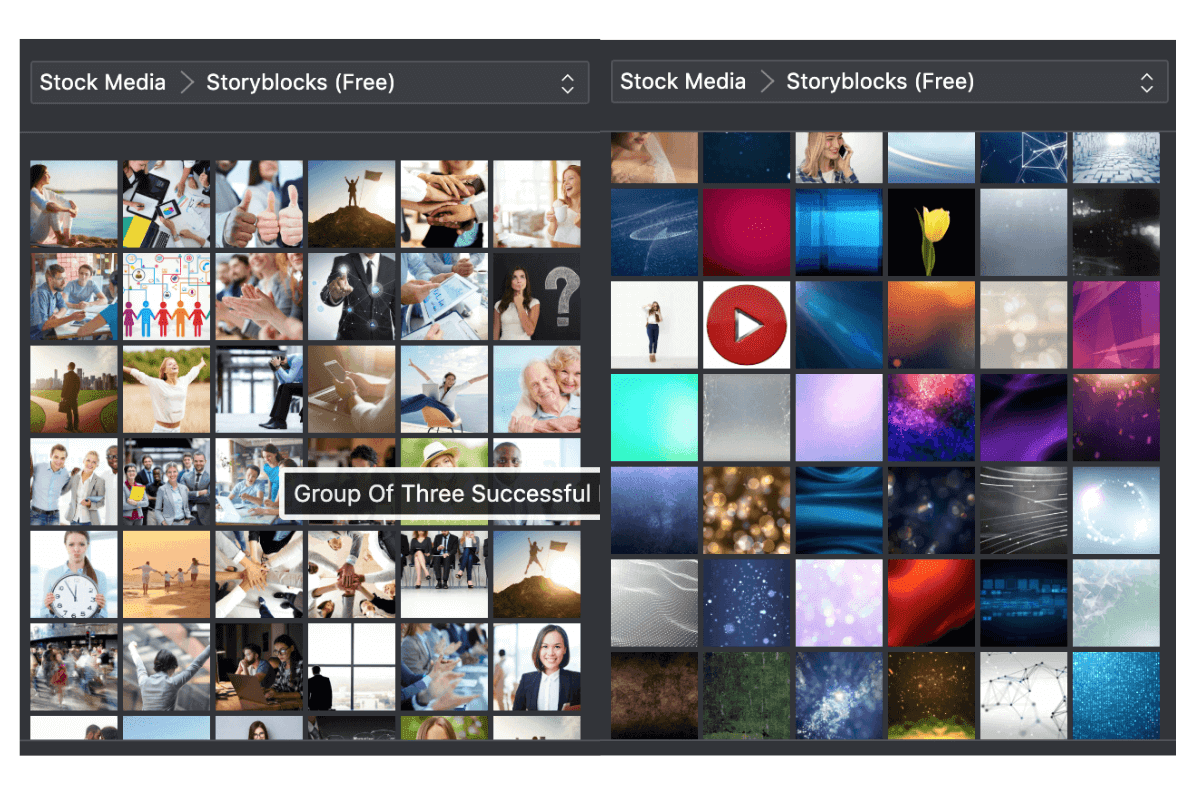
클립 아트 선택은 매우 훌륭하고 클립 아트의 색상 변경을 지원합니다. 여기에서 설명했듯이 자산 패널의 원래 Android 로고는 회색입니다. 그러나 캔버스에 드롭한 후 오른쪽에 있는 ‘개체 속성’ 탭을 사용하여 원하는 색상으로 편집할 수 있습니다. 이것은 모든 클립 아트에 적용되는 것 같습니다.
자산 비용을 지불할 의향이 있다면 Moovly는 Getty Images와 통합됩니다. 선택하여 액세스할 수 있습니다. 그래픽 업로드 > iStock by 게티 이미지. 그렇게 하면 통합을 설명하는 간단한 팝업이 표시됩니다.
스톡 이미지는 개별적으로 구매해야 하며 가격은 다를 수 있습니다. 비디오에 사용할 사본을 구입할 때까지 워터마크가 표시됩니다.
Moovly 라이브러리의 한 가지 단점은 음악과 사운드의 선택이 제한적이라는 것입니다. 무료 레벨에는 약 50곡의 노래와 50개의 음향 효과가 있습니다. 그러나 이들 중 많은 부분이 매우 유사합니다. 다양성이나 선택이 많지 않습니다.
예를 들어 ‘제트 내부의 백색 소음’, ‘백색 소음’, ‘정적 백색 소음’, ‘상승하는 백색 소음’ 및 ‘핑크 소음’이 모두 제 자리를 차지할 것이라고 확신합니다. 자동차 경적 소리나 문 열림/닫힘과 같이 조금 더 뚜렷합니다.
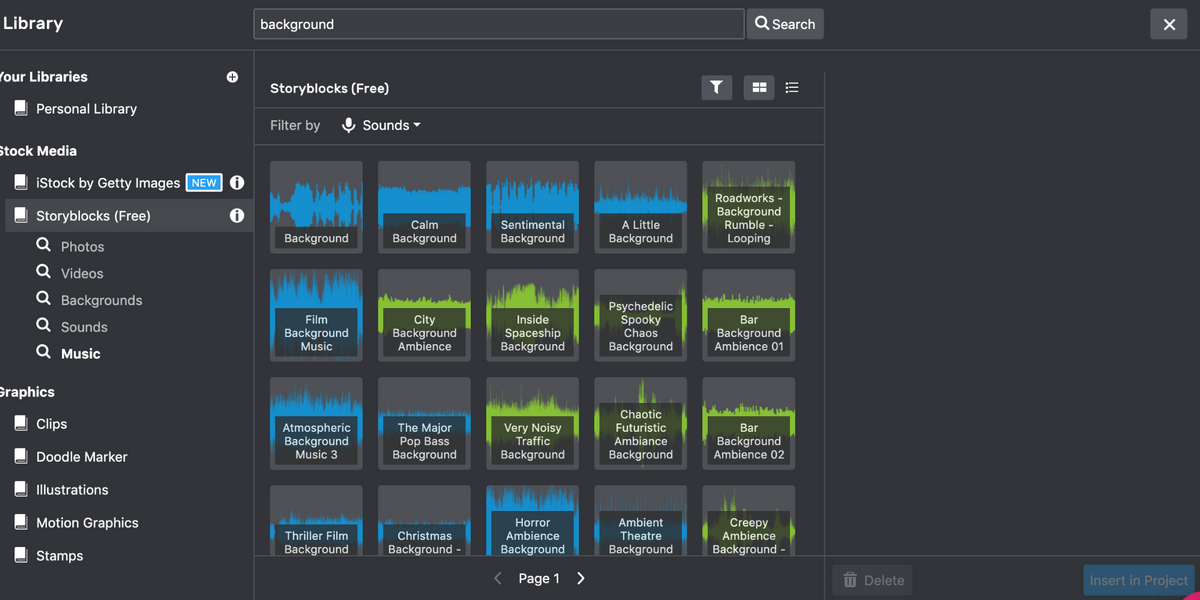
운 좋게도 소프트웨어는 자신의 미디어 업로드를 지원하므로 이와 같은 문제는 쉽게 극복할 수 있습니다. ‘미디어 업로드’를 클릭하기만 하면 파일이 아래에 표시됩니다. 내 라이브러리 > 개인 라이브러리.
Moovly는 컴퓨터뿐만 아니라 Google Drive 및 Dropbox와 같은 클라우드 저장 프로그램에서 파일 업로드를 지원하므로 매우 편리합니다. JPEG, PNG 및 GIF를 업로드할 수 있었습니다. 그러나 GIF는 애니메이션되지 않고 대신 정지 이미지로 표시되었습니다.
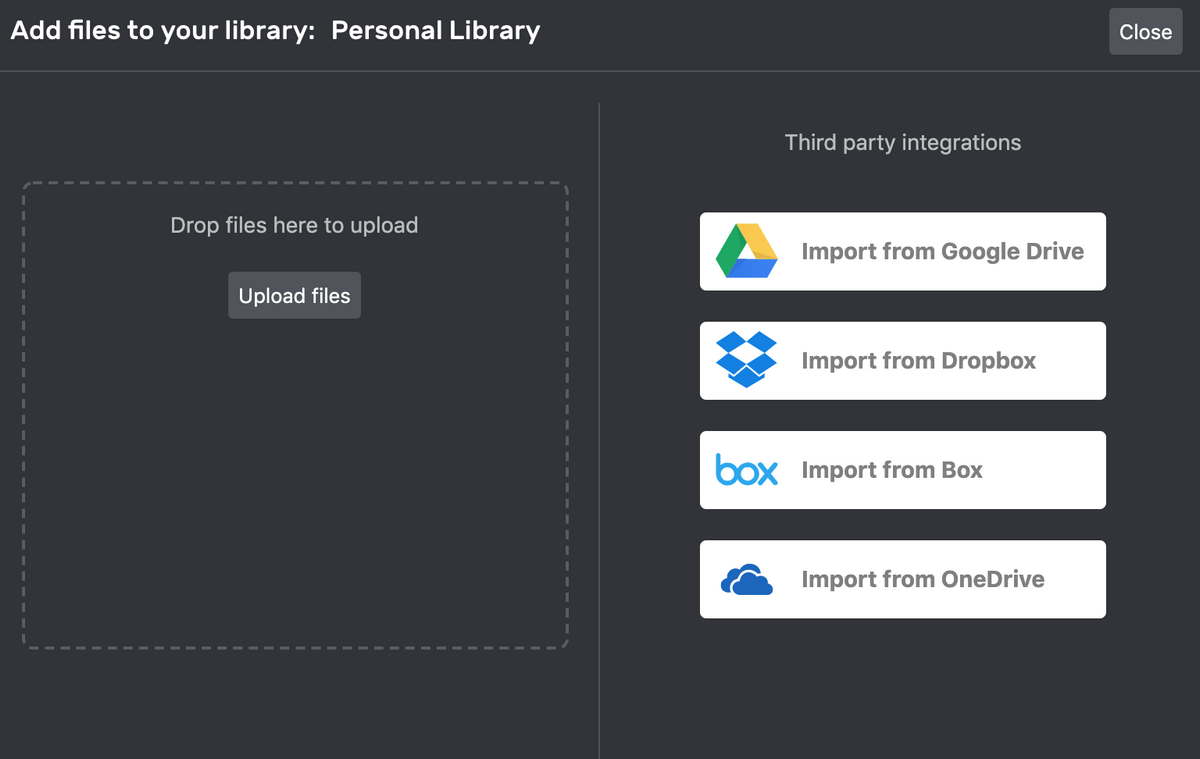
전반적으로 그래픽이나 스톡 클립을 찾고 있다면 Moovly는 무료 수준(아마도 프로 수준)에서 훌륭한 선택을 제공하지만 자신만의 사운드를 찾고 싶을 것입니다.
속성 패널
속성 탭과 캔버스 위에는 비디오 편집을 위한 다양한 도구가 있습니다. 항상 사용할 수 있는 ‘스테이지 속성’은 기본 배경, 종횡비 및 모드(프레젠테이션 또는 비디오)를 변경할 수 있습니다. 무료 사용자는 1:1, 16:9 및 4:3 종횡비에만 액세스할 수 있지만 몇 가지 모바일 형식을 사용할 수 있습니다.
그 아래에는 자산을 선택할 때마다 표시되는 개체 속성 탭이 있습니다. 모든 개체에는 ‘불투명도’ 슬라이더가 있습니다. 스톡 라이브러리의 그래픽에는 ‘색조’ 옵션이 있어 다시 칠할 수 있습니다. 마지막으로, 비디오 클립에는 볼륨 기능도 포함되어 있어 전체 비디오를 기준으로 조정할 수 있습니다.
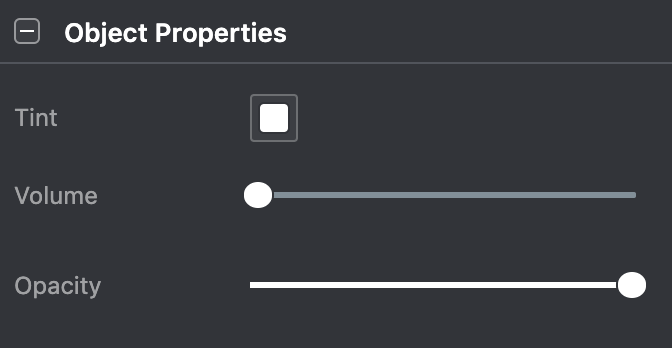
텍스트 자산에는 크기, 글꼴, 서식 등을 변경할 수 있는 ‘텍스트 속성’이라는 특수 패널이 있습니다. 텍스트의 불투명도 슬라이더는 여전히 개체 속성 아래에 나열됩니다.
대부분의 개체에는 ‘개체 교환’ 옵션도 있습니다. 이를 사용하려면 원본 개체를 선택한 다음 자산 패널에서 새 항목을 ‘교체’ 상자로 끌어다 놓기만 하면 됩니다.
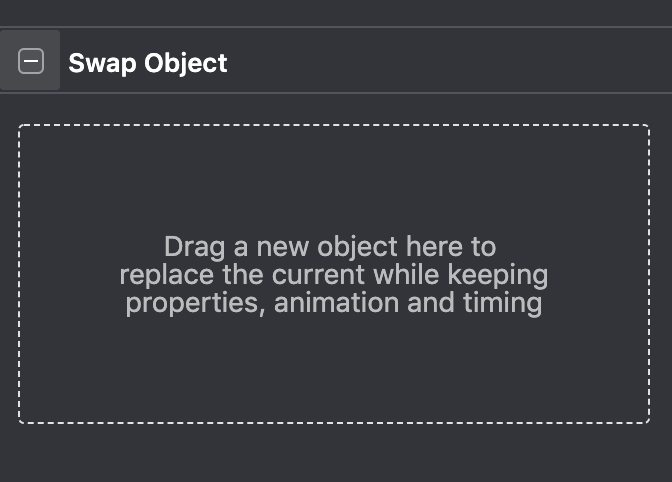
이것은 템플릿을 사용하거나 같은 장소에서 몇 가지 다른 항목을 시도하는 경우에 매우 유용합니다. 각 새 항목에 대해 다시 생성하지 않고도 타임라인 위치와 효과를 유지할 수 있습니다.
도구 모음
캔버스 위의 도구 모음도 아마 자주 사용하게 될 것입니다.

왼쪽에 있는 화살표에는 불이 들어오지 않았습니다. 클릭한 개체의 유형이나 시도한 작업에 관계없이 활성화할 수 없었습니다. 현재로서는 그 용도에 대해 확신이 서지 않습니다. 내가 원하는 것은 무엇이든 할 수 있는 프로그램을 얻을 수 있었습니다.
그 옆에는 텍스트 도구가 있습니다. 텍스트를 추가하는 데 사용할 수 있습니다. 그 다음에는 이미지를 가로 또는 세로로 뒤집는 미러 버튼이 있습니다. 오른쪽에는 실행 취소 및 다시 실행 버튼이 있으며 표준 잘라내기, 복사 및 붙여넣기가 있습니다.
한 번에 여러 개체를 선택하면 두 개의 사각형이 있는 버튼이 활성화됩니다. 그런 다음 항목을 정렬할 가장자리를 선택하거나 세로/수평 중심을 기준으로 선택할 수 있습니다.
돋보기 버튼을 사용하면 보고 있는 캔버스의 크기를 변경할 수 있습니다.
마지막으로 격자 버튼을 사용하면 다양한 개체를 정렬하는 데 유용한 비디오 위에 격자를 설정할 수 있습니다. 수평선과 수직선의 수를 설정한 다음 요소가 해당 지침에 맞춰져야 하는지 여부를 결정할 수 있습니다.
타임라인 및 애니메이션
타임라인은 자산의 타이밍과 모양을 조정할 수 있는 곳입니다. 각 항목은 타임라인에서 고유한 행을 가지며 해당 색상 블록의 위치는 그 위의 타임스탬프와 상관됩니다. 빨간색 마커는 현재 캔버스에 표시된 비디오 부분을 나타냅니다.

개체에 애니메이션을 추가하려면 타임라인 하단에 있는 ‘애니메이션 추가’ 버튼을 클릭합니다(‘일시 중지 지점 추가’는 모든 콘텐츠를 일시 중지하는 것은 ‘프레젠테이션 모드’에 있는 경우에만 사용해야 함).

이것을 클릭하면 누군가가 이미지를 스케치한 것처럼 보이도록 하려면 진입 및 퇴장 애니메이션, 이동 애니메이션 또는 ‘손’ 애니메이션을 선택할 수 있습니다. 화이트 보드 비디오).
애니메이션을 추가하면 타임라인의 항목 아래에 작은 흰색 막대가 나타납니다. 이 막대의 길이를 변경하면 애니메이션의 길이가 변경됩니다.

전반적으로 타임라인은 매우 간단하게 작동하며 끌어서 놓기에 의존합니다. 약간 혼잡해질 수 있지만 필요에 따라 보기 영역을 확장할 수 있습니다(캔버스 크기를 줄이는 대신).
저장 및 내보내기
편집기 내에서 Moovly에는 자동 저장 기능이 있지만 오른쪽 상단 모서리에 있는 ‘저장’을 수동으로 누를 수도 있습니다. 하지만 비디오를 내보내려면 프로젝트가 나열된 홈 페이지/대시보드로 이동해야 합니다.
여기에서 내보내려는 프로젝트로 스크롤합니다. ‘게시’, ‘다운로드’ 또는 ‘공유’할 수 있습니다.
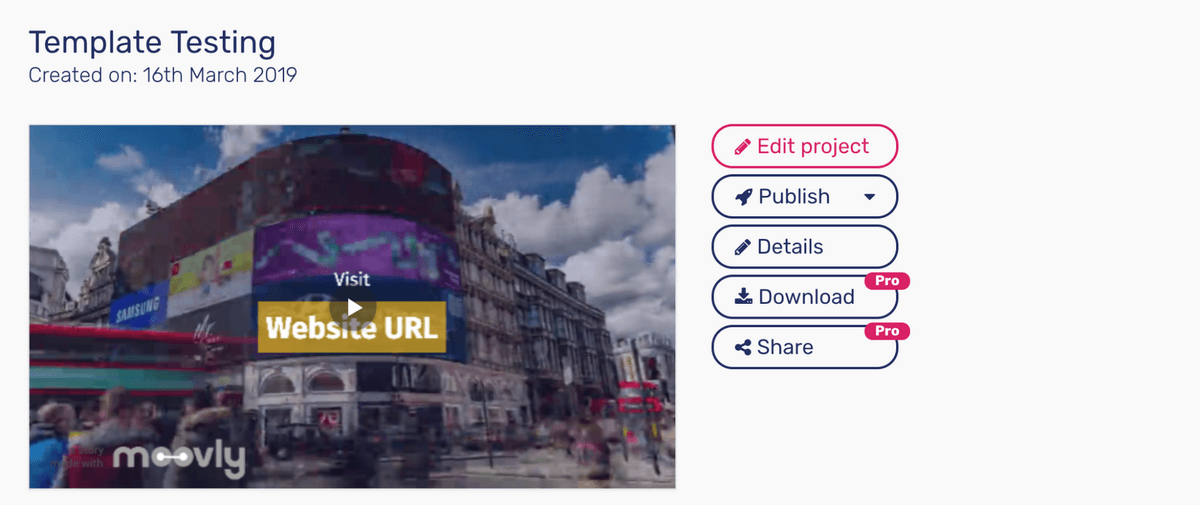
‘게시’를 사용하면 Moovly Gallery, Youtube 또는 Vimeo에 업로드할 수 있습니다.
‘다운로드’는 유료 사용자만 사용할 수 있지만 Moovly 워터마크가 없는 HD 품질의 동영상 파일을 만들어 컴퓨터에 다운로드합니다.
‘공유’도 유료 사용자만 사용할 수 있습니다. 이 기능은 다른 사람이 귀하의 비디오를 보고, 편집하고, 복사할 수 있도록 하기 위한 것입니다. 이것은 일종의 Google 문서도구의 공유 버튼과 같으며 귀하와 공유된 Moovly 비디오는 홈페이지의 ‘Shared With Me’ 탭 아래에 표시됩니다.
고객지원
Moovly는 몇 가지 다른 종류의 지원을 제공합니다. 그들은 좋은 FAQ 섹션을 가지고 있으며 대부분의 주제에는 서면 지침보다는 비디오가 있습니다.
채팅 기능도 있는데 해보지 못했어요. 이것은 이 ‘대화’ 창에 중부 유럽 시간에만 활성 담당자가 있기 때문입니다. 이 시간은 미국 사용자보다 6~8시간 빠르기 때문에 실제 사람과 대화하기 어렵습니다.
또한 이메일로 연락하려는 경우 심각하거나 복잡한 문의를 저장하는 것이 가장 좋습니다. 응답 시간은 구독 수준에 따라 다르므로 이해할 수 있지만 대부분의 질문은 기존 도움말 문서에서 찾을 수 있습니다.
내 Moovly 리뷰 등급 뒤에 이유
효과: 4/5
프리미엄 비디오 편집기의 경우 Moovly에는 많은 기능이 있습니다. 자신의 자료를 삽입하고, 타임라인을 조작하고, 풍부한 무료 리소스를 사용할 수 있습니다. 일반적으로 로드 속도가 상당히 빠른 것 같고 새 비디오 클립을 삽입하려고 할 때 지연이 한 번만 발생했습니다. 교육 또는 홍보 비디오를 만드는 경우 필요한 모든 것이 거의 포함되어 있습니다. 그러나 클립의 불투명도와 볼륨 외에는 아무 것도 조정할 수 없기 때문에 비디오 편집에 사용하고 싶지는 않을 것입니다. 전반적으로 완전한 전문 도구가 필요하지 않은 경우 훌륭한 편집기입니다.
가격 : 4 / 5
Moovly의 무료 수준은 관대합니다. 최종 프로젝트를 다운로드하는 것과 관련하여 제공하는 리소스가 풍부할 때를 제외하고는 페이월이 없습니다. 전문가 수준의 가격은 25년에 월 49달러 또는 월 XNUMX달러로 상업적 사용에 공정해 보입니다. 그러나 이 동일한 계층은 교육용으로 판매되며 대부분의 개별 학생과 교사의 가격대는 아닙니다.
사용 편의성 : 5 / 5
Moovly의 가장 큰 장점 중 하나는 시작하기가 매우 쉽다는 것입니다. 그것은 간단한 메뉴와 접근하기 쉬운 기능을 가지고 있습니다. ‘도움말’ 버튼 아래에 있는 간단한 자습서가 명확하지 않은 경우 안내할 것입니다. 이보다 더 간단할 수 없습니다.
지원: 4/5
비디오 제작 프로그램이 많은 튜토리얼을 비디오 형식으로 제공하는 것은 적절합니다. 그들의 유튜브 채널 ‘무블리 아카데미‘에는 프로그램을 최대한 활용하는 방법을 배울 수 있는 많은 비디오가 포함되어 있으며 도움말 페이지에서는 기사와 쉬운 검색 메커니즘을 제공합니다. Moovly는 채팅 및 이메일 지원을 제공하지만 중부 유럽 시간을 기준으로 제공되므로 액세스가 제한될 수 있습니다. 마지막으로 Moovly는 이메일 지원을 제공하지만 이것을 최후의 수단으로 저장해야 합니다. 대부분의 질문은 제공된 다른 리소스를 사용하여 해결할 수 있으며 응답 시간은 구독 수준을 기준으로 합니다.
무블리 대안
Moovly가 올바른 선택이 아닌 것 같더라도 많은 대안이 있습니다.
애니 메이커 라이브 액션 클립이 없는 간단한 애니메이션 비디오를 원하는 경우에 탁월한 선택입니다. 그것은 많은 유연성, 제한된 예산을 가진 사람들에게 더 친숙할 수 있는 가격 구조, 그리고 Moovly보다 훨씬 더 많은 템플릿을 가지고 있습니다. 웹 기반이므로 아무것도 다운로드할 필요가 없습니다. 당신은 우리의 전체를 확인할 수 있습니다 애니메이커 리뷰 여기를 클릭하세요.
Powtoon 는 유용할 수 있는 또 다른 웹 기반 애니메이션 편집기입니다. 템플릿에 더 많이 기반하므로 빠른 것이 필요한 사람들에게 좋을 수 있습니다. 편집기는 경험이 적은 사용자가 관리하기 더 쉬울 수 있는 포괄적인 타임라인 대신 장면 기반입니다. Powtoon에는 자체 무료 캐릭터 및 그래픽 라이브러리가 있습니다. 상세페이지에서 확인하실 수 있습니다. 파우툰 리뷰 여기를 클릭하세요.
Camtasia 전문 편집 도구를 제공하며 한 단계 업그레이드해야 하는 경우 전통적인 비디오 편집기에 가깝습니다. 자신만의 콘텐츠를 만드는 데 더 적합하므로 자산 라이브러리나 템플릿이 풍부하지 않습니다. 그러나 오디오 및 시각 효과, 상세한 타임라인, 다양한 내보내기 옵션을 위한 도구를 찾을 수 있습니다. 자세히 알아보려면 전체 캠타시아 리뷰.
이 Moovly 리뷰에 대해 어떻게 생각하십니까? 아래에 의견을 남겨 알려주십시오.
마지막 기사